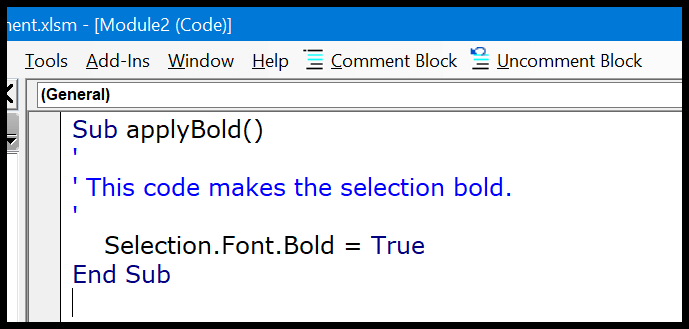Wie füge ich einen kommentar im vba-code hinzu?
Sobald Sie mit dem Schreiben von VBA-Codes beginnen, müssen Sie eine wichtige Sache lernen, und zwar die Verwendung von KOMMENTAREN in Ihren VBA-Codes.
Tatsache ist, dass die Verwendung von VBA COMMENT recht einfach und unkompliziert ist. Das Einzige, was Sie lernen müssen, ist, es effizient durchzuführen.
Deshalb werde ich Ihnen heute alle Details zur Verwendung von Kommentaren in VBA und alle damit verbundenen Optionen mitteilen.
Was ist ein VBA-Kommentar?
Ein VBA-KOMMENTAR ist eine grüne Textzeile, die Ihnen hilft, geschriebenen Code zu beschreiben. Einfach ausgedrückt ist ein Kommentar eine Textzeile, die kein Code ist und VBA ignoriert sie, wenn der Code ausgeführt wird. Es ist eine gute Vorgehensweise (ich würde sagen, eine der besten), Kommentare in Ihre VBA-Codes einzufügen.
(Video) VBA-Kommentare verstehen
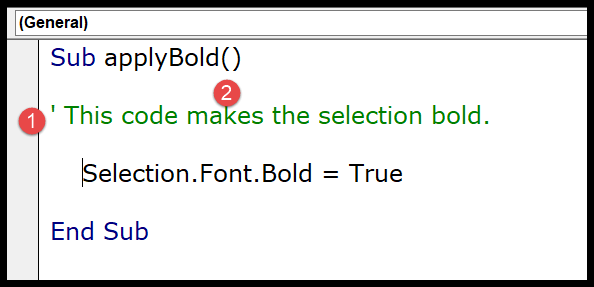
Vorteile der Verwendung eines Kommentars
Wie ich bereits sagte, gehört das Kommentieren im VBA-Code zu den Best Practices und bringt einige Vorteile mit sich.
- Hilft Ihnen, Ihre Arbeit zu dokumentieren : Sie können einen Kommentar verwenden, um die Funktionsweise des Codes zu beschreiben, was Ihnen oder anderen Benutzern helfen kann, sich in Zukunft leicht daran zu erinnern.
- Änderungen verfolgen : Wenn Sie einen Code häufig ändern müssen, können Sie Kommentare verwenden, um Änderungen im Code zu verfolgen oder zu speichern.
- Beschreiben Sie eine Funktionsprozedur : Wenn Sie eine Prozedur schreiben, können Sie am Anfang einen Kommentar hinzufügen, um den Zweck dieser Prozedur und ihre Funktionsweise zu beschreiben.
- Beschreiben Sie eine Variable : Variablen gehören zu den wichtigsten Dingen, die Sie beim Schreiben von VBA-Code verwenden müssen, und Sie können einen Kommentar verwenden, um eine Variable zu beschreiben.
- Debuggen Sie Ihren Code : Sie können VBA-Kommentare zum Debuggen von Code verwenden, indem Sie Codezeilen zum Testen in Kommentare umwandeln.
Fügen Sie einen Kommentar im VBA-Code hinzu
Schritte zum Hinzufügen eines Kommentars im VBA-Code:
- Klicken Sie zunächst auf die Zeile , in der Sie den Kommentar einfügen möchten.
- Geben Sie anschließend mit der Taste auf Ihrer Tastatur einen APOSTROPHE ein .
- Geben Sie als Nächstes den Kommentar ein, den Sie dem Code hinzufügen möchten.
- Drücken Sie am Ende die Eingabetaste , um zur neuen Zeile zu wechseln. Der Kommentar wird dann grün.
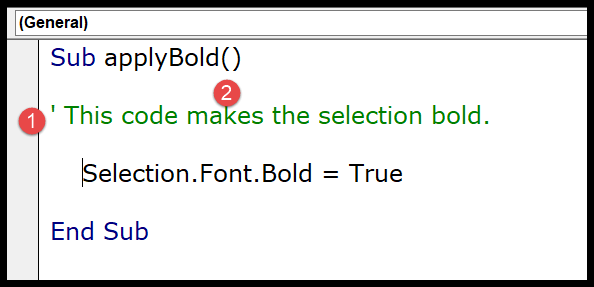
Sobald Sie dies tun, wird die gesamte Codezeile grün, was bedeutet, dass diese Zeile jetzt ein Kommentar ist. Schauen Sie sich den Code unten an, in dem ich einen Kommentar verwendet habe, um eine Beschreibung des Verfahrens hinzuzufügen.
Sie müssen lediglich ein Apostroph hinzufügen, bevor Sie es in einen Kommentar umwandeln. VBA ignoriert es dann, wenn der Code ausgeführt wird.
Verwenden Sie die Schaltfläche „Kommentieren/Kommentieren aufheben“ in der Symbolleiste
Die zweite Methode besteht darin, die Kommentarblock-Schaltfläche in der Symbolleiste zu verwenden. Mit dieser Schaltfläche wird einfach ein Apostroph am Anfang einer Zeile hinzugefügt.
Um diese Schaltfläche zu verwenden, müssen Sie zunächst die Codezeile auswählen und dann auf die Schaltfläche klicken .
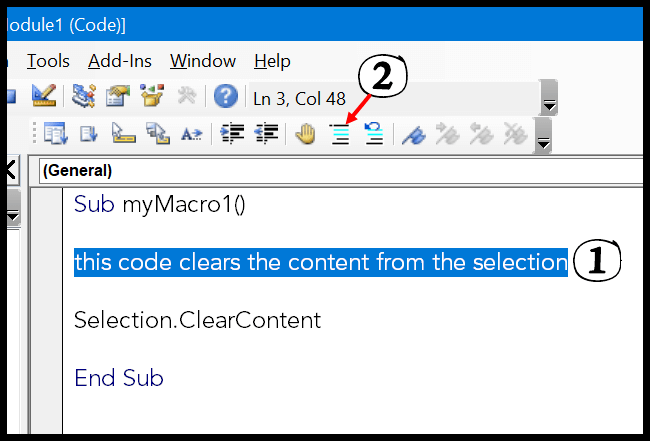
Neben der Schaltfläche „Kommentieren“ gibt es eine weitere Schaltfläche „Kommentieren aufheben“, mit der Sie eine Zeile auskommentieren können (diese Schaltfläche entfernt lediglich das Apostroph aus der Codezeile).
Geben Sie einen mehrzeiligen VBA-Kommentar ein
Es kann vorkommen, dass Sie einen Kommentar in mehreren Zeilen eingeben müssen, beispielsweise in einem Kommentarblock.
Aber eines sollten Sie beachten: Jede Kommentarzeile muss mit einem Apostroph beginnen. Wenn Sie also mehrere Kommentarzeilen hinzufügen möchten, muss jede Zeile ein APOSTROPHE haben.
Am einfachsten ist es, alle Zeilen auszuwählen und dann die Kommentarschaltfläche in der Symbolleiste zu verwenden. Sie können auch am Anfang jeder Zeile ein APOSTROPHE hinzufügen.
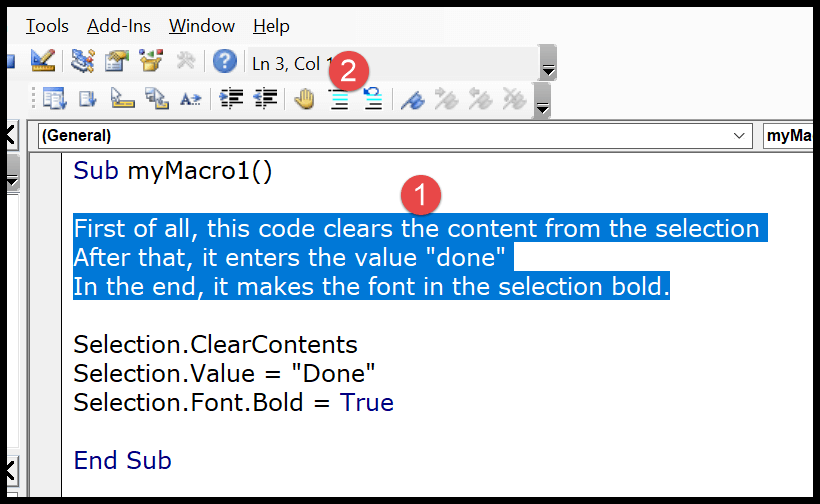
Sobald Sie auf die Kommentarschaltfläche klicken, werden alle Zeilen in einen mehrzeiligen Kommentarblock umgewandelt.
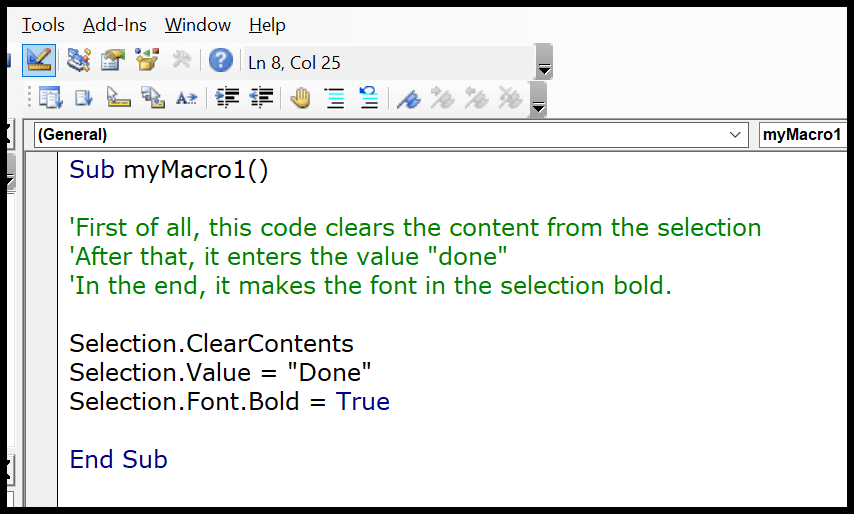
Update: Eines habe ich kürzlich herausgefunden: Wenn Sie einen Kommentarzeilenblock (fortlaufende Zeile) haben, können Sie ein Zeilenfortsetzungszeichen verwenden (einem Unterstrich muss unmittelbar ein Leerzeichen vorangestellt werden).
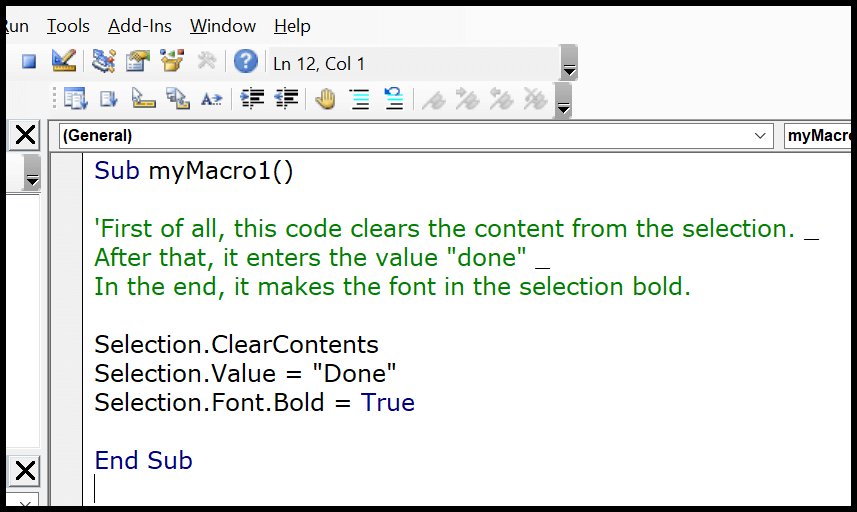
Im obigen Beispiel habe ich ein Apostroph nur am Anfang der ersten Zeile des Kommentars verwendet, die anderen beiden Zeilen haben kein Apostroph, aber ich habe das Zeilenfortsetzungszeichen verwendet, um am Ende der ersten Zeile eine Umbruchzeile zu setzen die zweite Zeile.
Verwenden Sie das Schlüsselwort „REM“, um einen Kommentar in VBA einzufügen
Dies ist die dritte Möglichkeit, einen Kommentar in VBA-Code einzufügen. Nun, das ist keine beliebte Methode, aber Sie können sie trotzdem verwenden. Anstelle eines Apostrophs können Sie also das Schlüsselwort REM am Anfang einer Kommentarzeile verwenden.
REM steht für Bemerkungen.
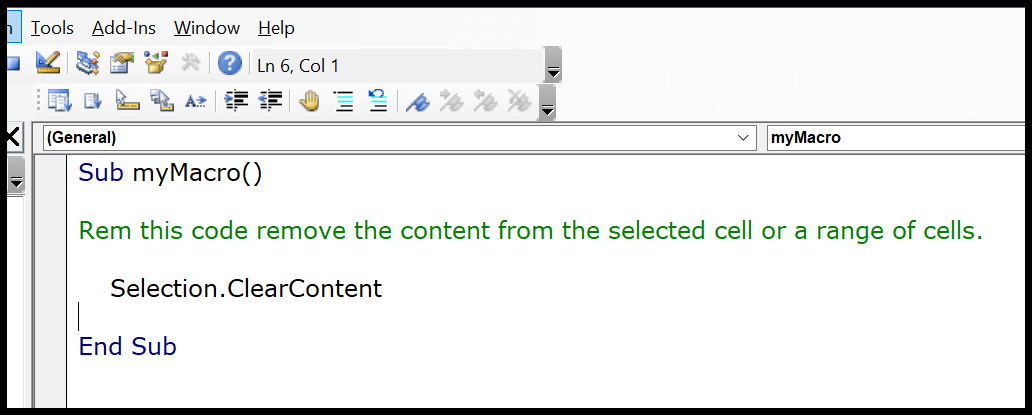
Im obigen Beispiel habe ich „REM“ am Anfang der Codezeile und dann in der Codezeile verwendet. Es gibt jedoch keine Schaltfläche zum Hinzufügen von REM. Sie müssen darauf tippen.
Rückmeldung beim Aufzeichnen eines Makros mit Macro Recorder
Wenn Sie Makrocode mit dem Makrorekorder aufzeichnen , haben Sie die Möglichkeit, vor dem Speichern eine Beschreibung hinzuzufügen.
Wenn Sie also den Makroaufzeichnungsdialog öffnen, gibt es ein Eingabefeld „Beschreibung“, in dem Sie Ihren Kommentar hinzufügen und dann mit der Aufzeichnung beginnen können.
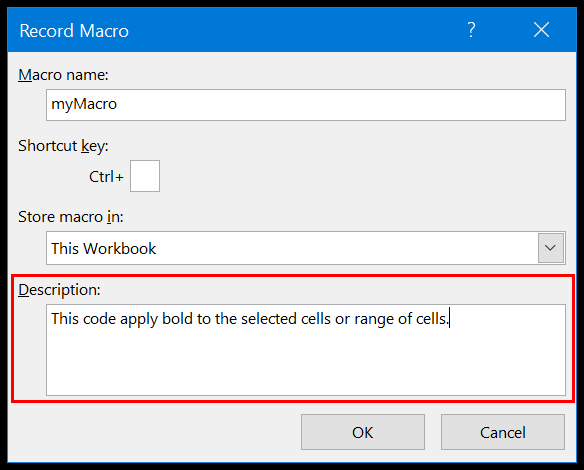
Und wenn Sie die VBE öffnen, um den gespeicherten Code anzuzeigen, können Sie den auskommentierten Code sehen.
Wenn Sie beim Aufzeichnen eines Makros einen Kommentar hinzufügen, fügt VBA einige Anführungszeichen als leere Kommentare hinzu.

Geben Sie in derselben Zeile einen Kommentar ein
Dies ist eine ziemlich clevere Möglichkeit, einen Kommentar in derselben Zeile zu verwenden, in der Sie Code geschrieben haben. Im Beispiel unten sehen Sie, dass ich drei Codezeilen habe, in denen ich nach jeder Zeile Kommentare zur Beschreibung hinzugefügt habe.
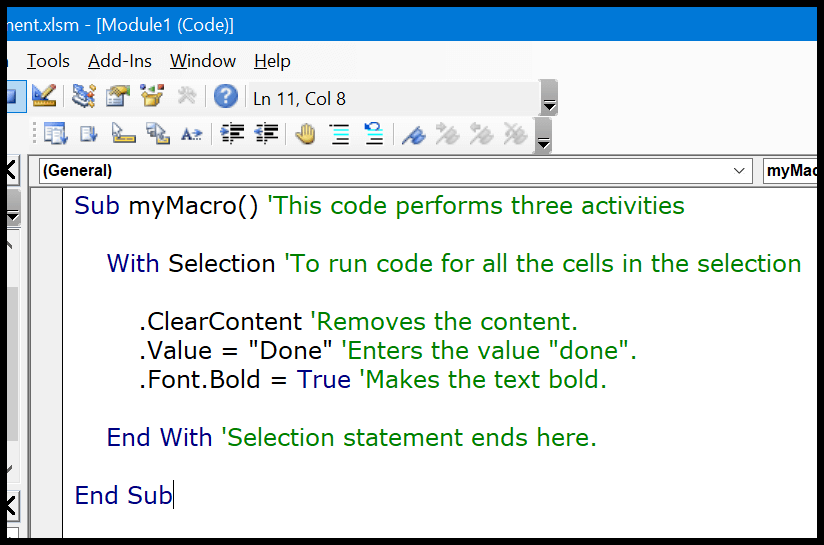
Sobald Sie also eine Codezeile fertiggestellt haben, können Sie anschließend in derselben Zeile einen Kommentar eingeben.
Tastenkombination zum Hinzufügen eines Kommentars
Tatsächlich gibt es keine (Standard-)Tastenkombination zum Einfügen eines Kommentars. Aber dank Stackoverflow habe ich eine Möglichkeit gefunden, eine Tastenkombination zum Einfügen eines Apostrophs zu erstellen.
Folgen Sie den unteren Schritten:
- Klicken Sie zunächst mit der rechten Maustaste auf die Symbolleiste und dann auf die Option „Anpassen“.
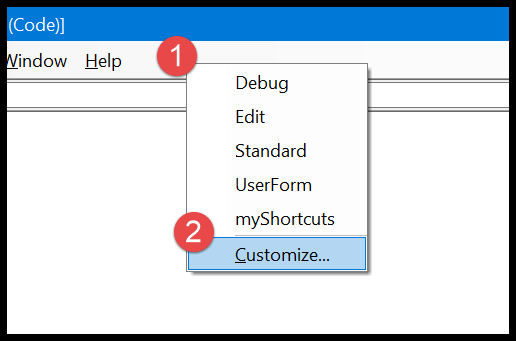
- Gehen Sie im Anpassungsdialog zu Befehl-Tab ➜ Bearbeiten ➜ wählen Sie den Kommentarblock aus und ziehen Sie ihn in die Symbolleiste.
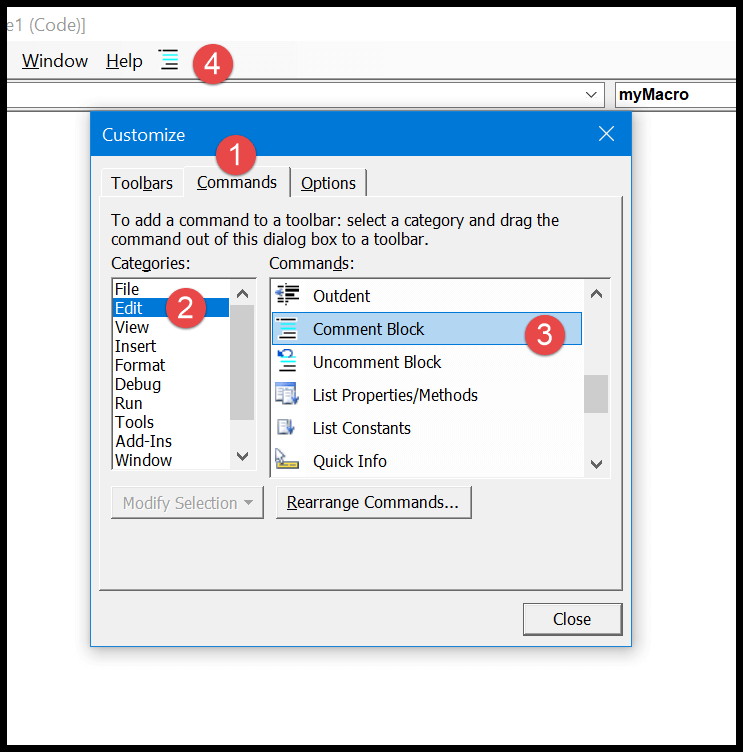
- Wählen Sie anschließend das Kommentarblock-Symbol wie unten aus, klicken Sie mit der rechten Maustaste darauf und geben Sie dann „&“ vor dem Namen ein. Es sollte also wie „&Kommentar-Button“ aussehen.
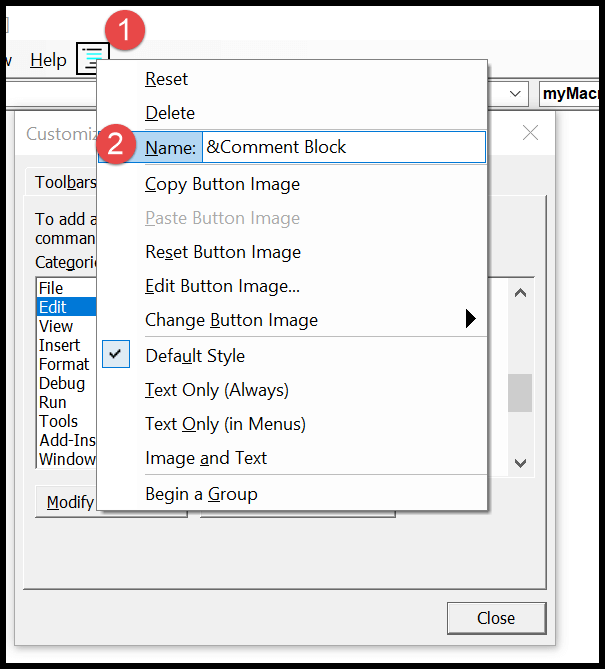
- Klicken Sie nun erneut mit der rechten Maustaste auf die Schaltfläche, wählen Sie „Bild & Text“ und kehren Sie dann zum Visual Basic-Editor zurück.
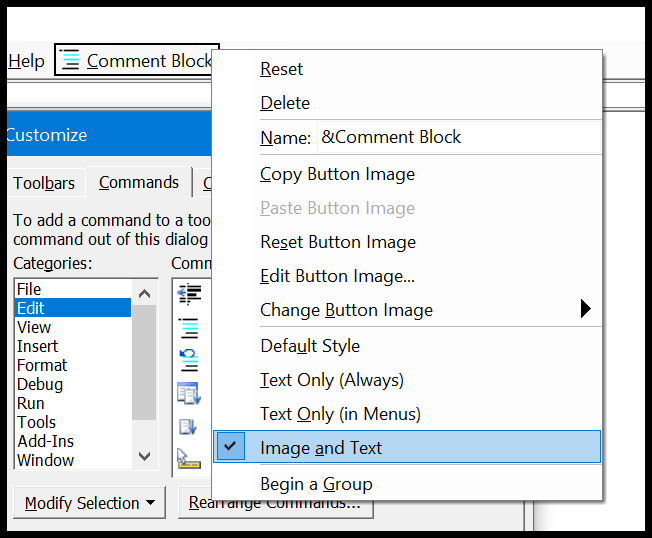
Sie können jetzt eine Zeile mit der Tastenkombination Alt+C in einen Kommentar umwandeln. Und wenn Sie eine Tastenkombination für die Schaltfläche „Kommentar löschen“ erstellen möchten, können Sie einfach die obigen Schritte verwenden, um die Schaltfläche „Kommentar löschen“ zur Symbolleiste hinzuzufügen. Die entsprechende Tastenkombination lautet Alt + U.
Ändern Sie das Format
VBA bietet Ihnen die Möglichkeit, das Kommentarformat bei Bedarf zu ändern. Klicken Sie unter Extras ➜ Optionen ➜ Formateditor auf den Kommentartext.
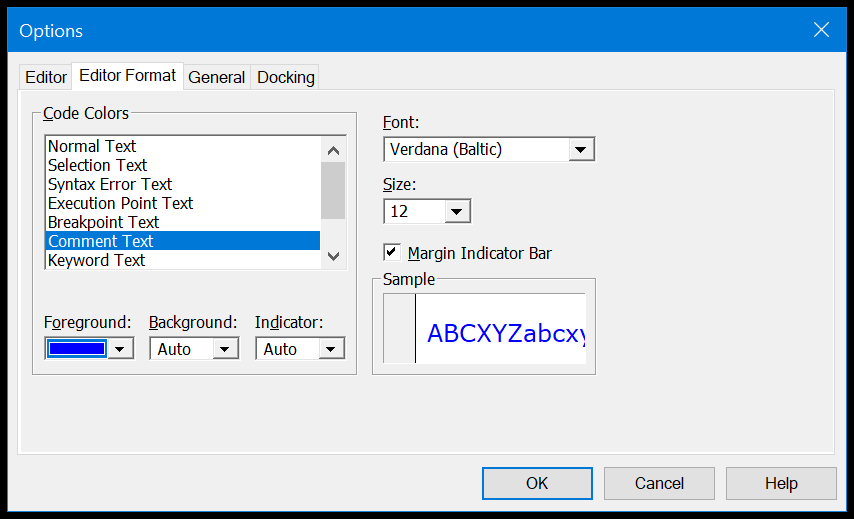
Wie Sie sehen können, habe ich die Farbe des Kommentartexts von Grün auf Blau geändert. Jetzt sind alle Kommentare, die ich im Codefenster habe, blau.